兩臺一體機如何設置同屏
兩臺一體機如何設置同屏
廈門某學校老師咨詢:“兩臺教學一體機如何設置同屏,上課的時候老師在任意一臺教學一體機上手寫、批注,然后另外一臺自動同步畫面。”
其實這個需要用到AWIND奇機的《智慧教室SmartEDU方案》,通過AWIND奇機無線投屏器組成的智慧教室SmartEDU方案,可以讓局域網內的4臺教學一體機進行同屏顯示,教師可以在任意一臺一體機上操作(手寫、批注,上下滑動),其余的一體機屏幕同步顯示。像這位教師的需求,就非常容易解決。
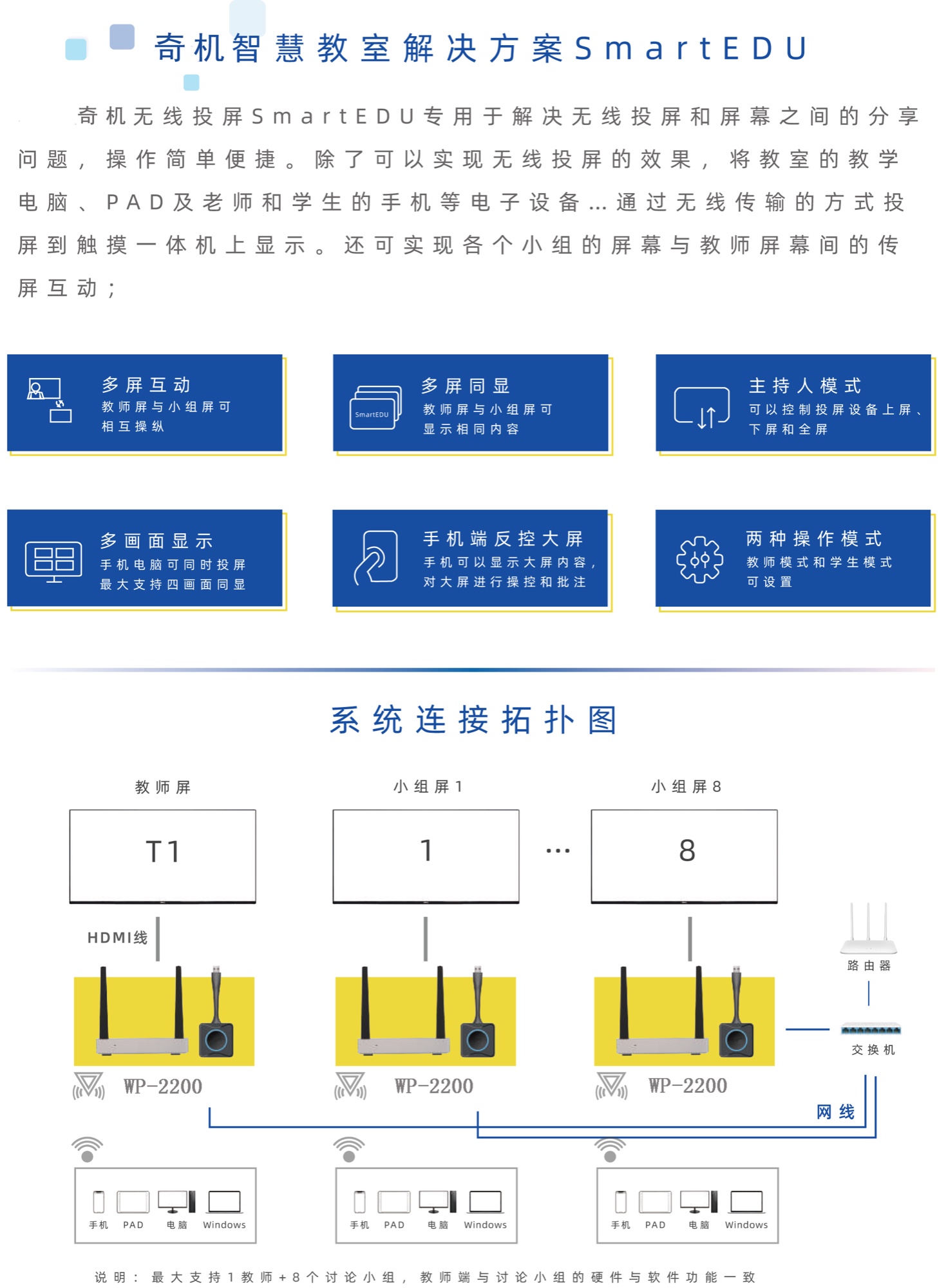
兩臺一體機如何設置同屏
1、硬件設備連接
WP2200無線投屏器盒子(2套)分別于2臺一體機通過HDMI線進行連接;
2、通過RJ45網線連接兩套投屏器盒子到路由器,進入學校局域網;
3、教師投屏教學
若教師用的Windows系統的筆記本,只需要將投屏器的發送端(USB按鍵)插在筆記本電腦上,按一下即可,此時兩臺一體機畫面同步,但是此時信號端任然是電腦,需要在一體機上啟動投屏器自帶的MutishowAPP,此時啟動完成之后,即可實現在一體機上任意操作,電腦和另外一臺一體機同步內容。

若教師使用的是Macbook,需要將Mac連接上學校的網絡WIFI(或插網線),打開系統自帶的【屏幕鏡像】——選擇投屏器盒子ID——完成連接之后,啟動MutishowAPP即可。
若教師使用的是安卓手機、平板,若一體機不需要反向控制安卓手機、平板,則在安卓手機、平板上使用ESHOW投屏軟件進行投屏,一體機上的操作同上。若希望能夠在一體機上反向控制安卓手機、平板,那么需要使用Type_C的無線投屏器發送端按鍵(購買的時候需要申明)。
若教師使用的是蘋果手機、ipad,則使用蘋果手機、ipad自帶的屏幕鏡像功能進行投屏即可。蘋果設備本身就是同步顯示狀態,因為蘋果設備本身就是同步狀態,所以不需要額外的按鍵。
